الإعلانات
هل لديك لوحة تتبع MacBook Pro لا تعمل؟ لقد قمنا بتغطية أربع طرق مختلفة لاستكشاف الأخطاء وإصلاحها. دعنا نبدأ مع الأسهل لتشغيل لوحة التتبع الخاصة بك مرة أخرى.
1. تحقق من تحديثات macOS
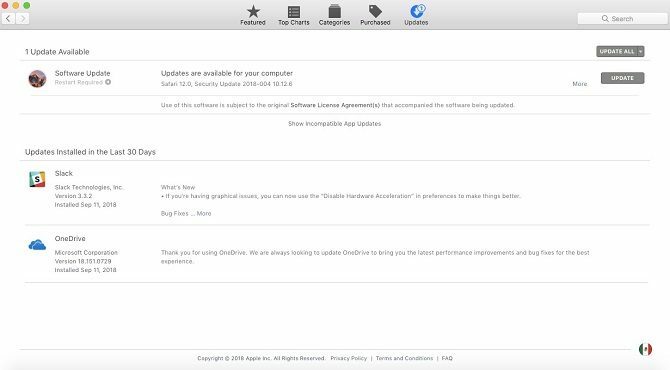
يبدو هذا واضحًا ، لكن من المذهل عدد الأشخاص الذين لا يقومون بتشغيل أحدث إصدار من نظام التشغيل والبرامج الثابتة وبرامج التشغيل.
لمعرفة ما إذا كانت هناك أية تحديثات متوفرة للوحة التتبع الخاصة بك ، افتح App Store وانقر فوق التحديثات علامة التبويب في الجزء العلوي من النافذة.
حقا ، يجب عليك تثبيت أي تحديثات معلقة. ولكن لأغراض إصلاح لوحة التتبع الخاصة بك ، أنت مهتم بأي شيء يسمى تحديث البرامج الثابتة تراكباد (أو مشابه). إذا صادفتك شيئًا ما ، فانقر فوق تحديث زر واتبع التعليمات التي تظهر على الشاشة.
2. تحقق من الإعدادات ذات الصلة
بافتراض عدم وجود تحديثات متوفرة (أو أنها لم تحل مشكلتك) ، ينبغي أن يكون منفذ الاتصال الأول دائمًا إعدادات لوحة التعقب. يمكنك إصلاح الكثير من الشكاوى بمجرد التغيير والتبديل في بضعة خيارات.
انقر نقرا مزدوجا لا يعمل
إذا بدت لوحة التتبع تعمل بكامل طاقتها باستثناء قدرتها على النقر نقرًا مزدوجًا ، فمن المحتمل أن يكون التأخير الزمني لنظامك في التعرف على الإيماءة منخفضًا جدًا.
إذا كنت جديدًا على استخدام لوحات التتبع (بدلاً من الماوس التقليدي) أو إذا لم تكن أصابع الاتهام مثل بعض الناس ، فهذا سبب محتمل.
للوصول إلى إعدادات النقر المزدوج ، انقر على أيقونة Apple في الزاوية العلوية اليمنى من الشاشة. ثم اتبع تفضيلات النظام> إمكانية الوصول وانتقل إلى أسفل الشريط الجانبي الأيسر حتى تصل إلى ماوس وتراكباد.

سترى العديد من الخيارات المتاحة ، ولكن الخيار الذي تحتاج إلى ضبطه هو انقر نقرا مزدوجا فوق السرعة. رفضه من وضعه الحالي ؛ مكان ما حول الوسط مناسب لمعظم المستخدمين ، لكن لا تتردد في الوصول إلى أدنى مستوى ممكن.
المؤشر صعب التحكم
إذا وجدت أن مؤشر الماوس استجابة مفرطة ، فيمكنك محاولة ضبط سرعة التتبع.
مرة أخرى ، انقر على أيقونة Apple ، ولكن هذه المرة توجه إلى تفضيلات النظام> لوحة التتبع. سترى منزلقًا في أسفل النافذة بعنوان تتبع السرعة. كما كان من قبل ، يجب أن يكون الإعداد في مكان ما حول الوسط مناسبًا لمعظم المستخدمين.

تراكباد لا يستجيب تماما
إذا كانت لوحة التعقب قد ماتت تمامًا ، فلا تشعر باليأس - فقد تكون أيضًا مشكلة بسيطة في الإعدادات.
تتمثل طريقة اختبار ذلك في البحث عن ماوس حقيقي متصل بالنظام ، إما عن طريق USB أو Bluetooth. إذا قمت بذلك ، فحاول فصله. هل تعمل لوحة التتبع الآن؟ في هذه الحالة ، تم إعداد نظامك لتجاهل إدخال لوحة التتبع عندما يكتشف ماوس.
طالما كنت تقوم بتشغيل OS X 10.7 Mountain Lion أو إصدار أحدث ، فيمكنك تغيير هذا الإعداد من خلال الانتقال إلى تفضيلات النظام> إمكانية الوصول> Mouse & Trackpad وإلغاء تحديد خانة الاختيار بجانب تجاهل لوحة التتبع المدمجة عند وجود لوحة ماوس أو لوحة التتبع اللاسلكية.
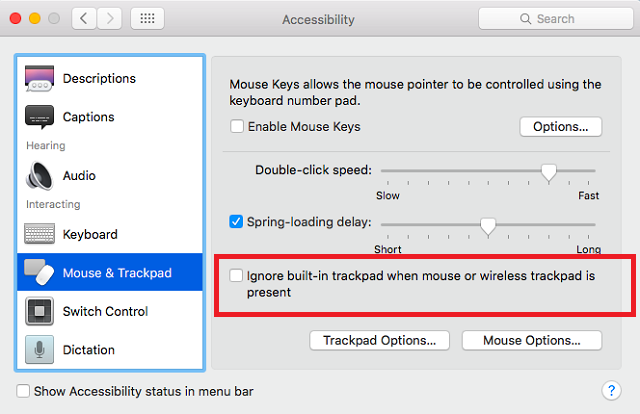
من الممكن أيضًا أن يعتقد جهاز Mac الخاص بك أن أحد الملحقات الطرفية الأخرى هو الماوس. حاول فصل كل شيء (لوحات المفاتيح والطابعات وأجهزة التحكم في الألعاب وما إلى ذلك) من جميع منافذ جهازك ومعرفة ما إذا كان ذلك يحدث فرقًا.
3. تحقق من أجهزة Mac الخاصة بك
في أغلب الأحيان ، تحدث مشكلات لوحة التتبع غير الناتجة عن الإعدادات بسبب مشاكل الأجهزة المختلفة. يمكن أن تنشأ إما من نظام التشغيل Mac نفسه ، أو من خطأ المستخدم.
المؤشر هو ثاب ومتوتر
إذا كان المؤشر الخاص بك يقفز حول الشاشة ، فقد يكون هناك مجموعة من الأسباب غير الخطيرة - العديد منها يرجع إلى خطأ بشري بسيط.
أولاً ، تحقق من مستوى البطارية. إذا كانت منخفضة ، فقم بتوصيل جهازك وحاول مرة أخرى - فقد يكون الأمر بهذه البساطة! تأكد بعد ذلك من أن المجوهرات مثل خواتم الزفاف والأساور لا تصطاد الوسادة أثناء عملك ؛ يمكن أن يسبب لوحة قراءة إشارات متعددة في وقت واحد والحصول على الخلط.
أخيرًا ، تأكد من أن أطراف أصابعك ليست رطبة أو متعرقة. لا تخلط لوحات التتبع والمياه جيدًا ، ويمكن أن تتسبب في حدوث سلوك خاطئ.
كل شيء عن لوحة التتبع مزاجي
في بعض الأحيان تعمل لوحة التتبع الخاصة بك بشكل صحيح ؛ أحيانا يتصرف. شيء يتيح لك تحريك المؤشر ، في حين أنه لا يحدث في أوقات أخرى. إذا كان هذا هو الحال بالنسبة لك ، في أكثر الأحيان ، فإن المشكلة هي بطارية جهاز MacBook ماك بوك لا تشحن؟ استكشاف مشكلات طاقة الكمبيوتر المحمول وإصلاحهامن المؤكد أنك ستضطر إلى استكشاف أخطاء مزود طاقة MacBook في وقت ما. هيريس كيفية القيام بذلك. اقرأ أكثر .
التورم والانتفجار بطاريات MacBook كانت مشكلة لسنوات. تدعي شركة Apple أنها سلوك متوقع - وهو أمر مشكوك فيه للغاية - ولكن في كلتا الحالتين ، يمكن أن يؤثر حدوثه على لوحة التتبع الخاصة بك.
يجب أن تكون الخطوة الأولى هي الاتصال بدعم Apple ، إذا كان جهازك لا يزال تحت الضمان أو التي تغطيها AppleCare. إذا لم يكن كذلك ، وتعتقد أن لديك مشكلة تورم البطارية ، حاول إخراج البطارية وتشغيل الجهاز من الطاقة الرئيسية (يمكنك أيضًا دفع شخص للقيام بذلك نيابة عنك). سترى تقريبًا تحسنًا كبيرًا.
4. حذف "قائمة الممتلكات" الملفات
إذا فشل كل شيء آخر ، فإن الحيلة الأخيرة التي يمكنك تجربتها قبل قبول الهزيمة هي حذف ملفات قائمة الممتلكات (PLIST).
يستخدم نظام التشغيل MacOS ملفات PLIST لتخزين إعدادات المستخدم ومعلومات حول الحزم والتطبيقات المثبتة على الجهاز. سيؤدي حذفها إلى إجبار جهاز Mac على إعادة إنشاء أجهزة جديدة.
ملحوظة: قبل المتابعة ، تأكد من نسخ احتياطي للكمبيوتر باستخدام آلة الزمن كيفية استخدام آلة الزمن لعمل نسخة احتياطية من جهاز MacTime Machine هي أداة مساعدة مضمّنة لجهاز Mac لإجراء نسخ احتياطي للكمبيوتر. سنوضح لك كيفية إعداد Time Machine ، وإنشاء نسخ احتياطية ، والمزيد. اقرأ أكثر .
لحذف الملفات المرتبطة بالماوس ولوحة التتبع ، افتح مكتشف ثم اضغط اذهب> اذهب إلى المجلد. بعد ذلك ، اكتب /Library/Preferences وضرب اذهب.
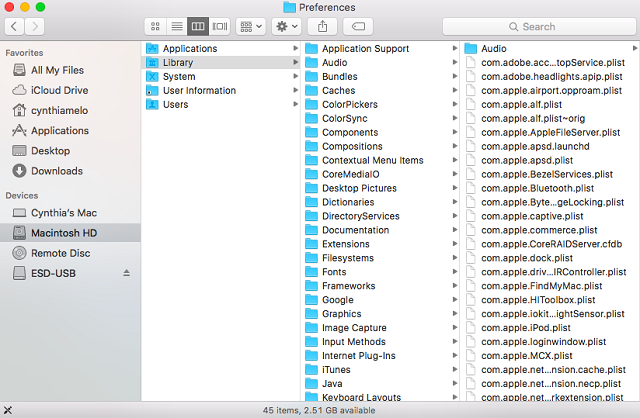
ابحث عن ملفات plist التالية وحذفها:
- com.apple.driver. AppleBluetoothMultitouch.trackpad.plist (لوحة التتبع السحرية)
- com.apple.driver. AppleBluetoothMultitouch.mouse.plist (Magic Mouse)
- com.apple.driver. AppleHIDMouse.plist (ماوس USB سلكي)
- com.apple. AppleMultitouchTrackpad.plist
- com.apple.preference.trackpad.plist
إعادة تشغيل جهاز Mac الخاص بك ، ومعرفة ما إذا كان هذا علاج المشكلة. كملاذ أخير ، يمكنك ذلك مسح واستعادة ماك الخاص بك إلى إعدادات المصنع.
ماك بوك لوحة اللمس الحلول
إذا لم يعمل أي مما سبق ، فربما تحتاج إلى استخدام جهازك للإصلاح. هناك الكثير من خيارات الإصلاح المتاحة ، لكن المسار الدقيق الذي يجب اتباعه يعتمد على ما إذا كان لديك AppleCare أم لا.
حتى إذا كنت بحاجة إلى إصلاح ، فلا تزال هناك بعض الحلول التي يمكنك القيام بها في هذه الأثناء.
تعطيل لوحة التتبع
الحل المؤقت الأكثر وضوحًا هو تعطيل لوحة التتبع تمامًا واستخدام الماوس القياسي. العملية هي ببساطة عكس تلميح استكشاف الأخطاء وإصلاحها المذكور سابقًا.
فقط توجه إلى تفضيلات النظام> إمكانية الوصول> Mouse & Trackpad وضع علامة في المربع بجانب تجاهل لوحة التتبع المدمجة عند وجود لوحة ماوس أو لوحة التتبع اللاسلكية.
استخدم لوحة التتبع الخارجية
ال أبل ماجيك تراكباد 2 يعمل بنفس الطريقة تمامًا مثل لوحة التتبع الخاصة بجهاز الكمبيوتر الخاص بك ، باستثناء أنه طرفي خارجي موجود على مكتبك.
انها مثالية إذا كنت معتادًا على استخدام لوحة التتبع أو إذا لم تكن من محبي الماوس السحري من Apple ، فهي لاسلكية تمامًا أيضًا. لسوء الحظ ، فإن لوحة التتبع الخارجية ليست رخيصة ، ولكنها الخيار الوحيد للوحة اللمس الخارجية التي تعمل بنظام التشغيل Mac وهي كذلك أفضل من الفأر السحري 5 أسباب لماذا لوحة التتبع السحرية أفضل من الماوس السحريإليك عدة أسباب تجعل Magic Trackpad أفضل من Magic Mouse ولماذا يجب عليك التفكير في الحصول عليها. اقرأ أكثر ، جدا.
إصلاح لوحة التتبع MacBook
لقد غطينا خيارات دعم أبل هل تحتاج إلى دعم Mac Tech؟ هنا هي خياراتك"الدعم الفني" - كلمتين تثيران الخوف في قلوب الجميع باستثناء مستخدمي الكمبيوتر الأكثر كفاءة هناك. من أين تبدأ في النظر إلى متى تبدأ الأمور في الخطأ؟ اقرأ أكثر بتفصيل كبير من قبل. يمكنك إما استخدام Genius Bar في متجر Apple ، أو نقله إلى مزود خدمة معتمد ، أو استخدام متجر مستقل غير تابع لشركة Apple.
أنت الخيار الآخر فقط: حاول إصلاح جهاز Mac الخاص بك بنفسك إصلاح جهاز Mac الخاص بك: دليل استكشاف الأخطاء وإصلاحهاتشتهر شركة Apple بوجودها خدمة عملاء وفنيين إصلاح ممتازين ، ولكن إذا لم تعد تحت الضمان ، فلن تكون هذه الخبرة رخيصة. لماذا لا تحاول استكشاف أخطاء جهاز Mac الخاص بك لأول مرة في المرة القادمة؟ اقرأ أكثر . هناك الكثير من البرامج التعليمية على YouTube ، ولكن هذا واحد من أفضل البرامج التعليمية:
تحذير:لا جرب هذا ما لم تكن واثقًا جدًا من مهاراتك. سيؤدي ذلك إلى إلغاء الضمان الخاص بك. إذا كان جهازك لا يزال تحت الضمان ، فيجب أن تدع Apple تقوم بالعمل.
إصلاح مشاكل أخرى مع جهاز Mac الخاص بك
ما هي المشكلات التي تعثرت عليها باستخدام لوحة التتبع الخاصة بك على MacBook؟ هل وجدت أن أيًا من هذه الحلول البسيطة ساعد في حل مشاكلك ، أم كان شيئًا أكثر خطورة؟
لقد كتبنا الكثير من أدلة استكشاف الأخطاء وإصلاحها أيضًا. على سبيل المثال ، إذا كان لديك مشكلة في لوحة المفاتيح MacBook الخاصة بك لماذا تتفوق لوحات مفاتيح MacBook بسهولة (وكيفية إصلاح مفاتيح التشويش)لوحة المفاتيح ماك بوك لا يعمل؟ إليك طريقة إزالة الغبار من لوحة المفاتيح والإعدادات الأخرى للتحقق من إمكانية حل مشكلتك. اقرأ أكثر ، يمكننا مساعدتك في إصلاح ذلك.
دان مغترب بريطاني يعيش في المكسيك. وهو محرر الإدارة لموقع شقيقة MUO ، Block Decoded. في أوقات مختلفة ، عمل كمحرر اجتماعي ومحرر إبداعي ومحرر مالي في MUO. يمكنك العثور عليه أثناء تجواله في قاعة العرض في معرض CES في لاس فيغاس كل عام (أشخاص من PR ، تواصل!) ، وهو يقوم بالكثير من المواقع التي تعمل خلف الكواليس...


